
Utiliser des apps en mode plein écran sur Mac
Plusieurs apps sur votre Mac prennent en charge le mode plein écran, une app occupe tout l’écran, pour pouvoir tirer avantage de chaque pouce et travailler sans être distrait par le bureau.
Sur votre Mac, placez le pointeur sur le bouton vert dans le coin supérieur gauche de la fenêtre, puis choisissez Passer en mode plein écran à partir du menu qui s’affiche ou cliquez sur le bouton
 .
.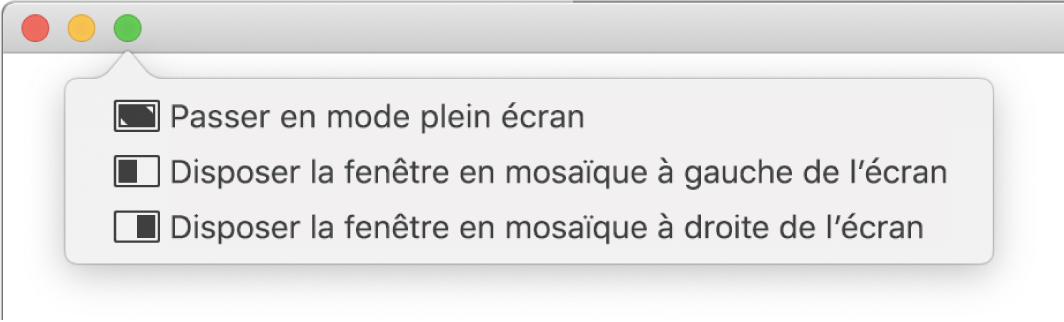
En mode plein écran, effectuez l’une des opérations suivantes :
Pour afficher ou masquer la barre des menus : Déplacez le pointeur vers la partie supérieure de l’écran.
Pour afficher ou masquer le Dock : Déplacez le pointeur vers l’emplacement du Dock ou éloignez-le de celui-ci.
Pour faire défiler d’autres apps en plein écran : Balayez à gauche ou à droite sur le pavé tactile. Consultez la rubrique Utiliser les gestes du pavé tactile et de la souris.
Pour arrêter d’utiliser l’app en plein écran, placez le pointeur sur le bouton vert à nouveau, puis choisissez Quitter le mode plein écran à partir du menu qui s’affiche ou cliquez sur le bouton
 .
.
Pour travailler dans une plus grande fenêtre sans aller en mode plein écran, agrandissez la fenêtre (ou effectuez un zoom). Placez le pointeur sur le bouton vert dans le coin supérieur gauche de la fenêtre, appuyez et maintenez enfoncée la touche Option, puis choisissez Zoom dans le menu qui s’affiche ou cliquez sur le bouton ![]() . La fenêtre s’agrandit, mais la barre des menus et le Dock restent visibles. Pour revenir à la taille normale de la fenêtre, appuyez et maintenez enfoncée la touche Option, puis cliquez de nouveau sur le bouton vert.
. La fenêtre s’agrandit, mais la barre des menus et le Dock restent visibles. Pour revenir à la taille normale de la fenêtre, appuyez et maintenez enfoncée la touche Option, puis cliquez de nouveau sur le bouton vert.
Vous pouvez également double-cliquer sur la barre de titre d’une app pour agrandir la fenêtre au maximum. Si l’app est plutôt réduite dans le Dock, modifiez la barre de titre dans les préférences du Dock.
Si vous utilisez une app en plein écran, vous pouvez rapidement choisir une autre app à utiliser en Split View. Appuyez sur Contrôle + Flèche vers le haut (ou balayez vers le haut avec trois ou quatre doigts) pour accéder à Mission Control, puis faites glisser une fenêtre de Mission Control sur la vignette de l’app ouverte en plein écran dans la barre Spaces. Vous pouvez également faire glisser une vignette d’app sur une autre dans la barre Spaces.